В системе LigaPro существует автоматическая загрузка (парсер) объектов из интернета прямо в Ваш аккаунт. База объектов доступна в таких рубриках:
Продажа: квартиры, дома и дачи, офисные помещения, коммерческая недвижимость, земельные участки.
Аренда: квартиры и комнаты, дома и дачи, офисные помещения, коммерческая недвижимость.
Чтобы посмотреть объекты зайдите в нужную Вам рубрику и перейдите на вкладку «Внешние источники» (Рис. 484). Если у Вас ограничен доступ, смотрите раздел инструкции «Активация внешних источников».
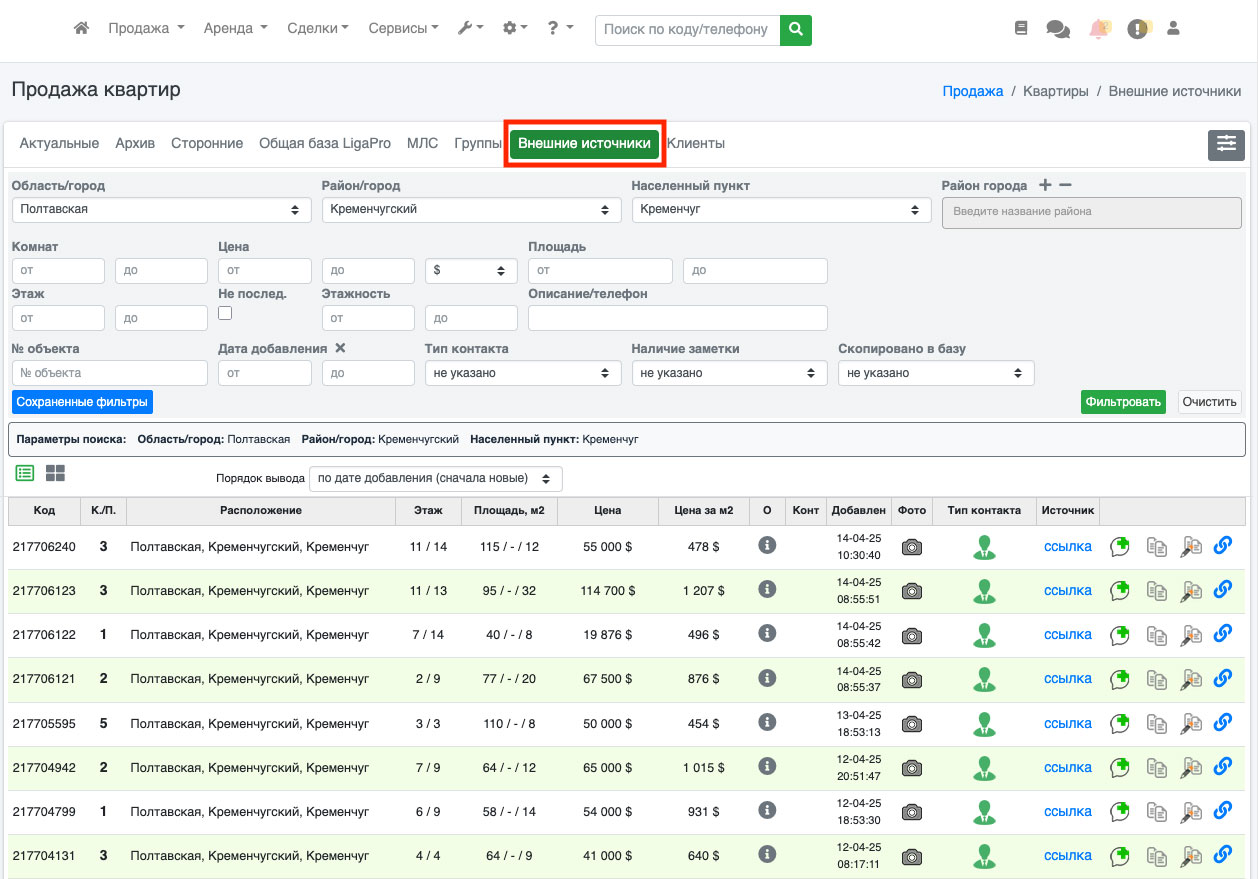 Рис. 484
Рис. 484
На открывшейся странице Вы можете просмотреть объекты, которые загружены в базу. Важно отметить, что загрузка производится автоматически каждые несколько секунд. Для удобства работы с объектами предусмотрен фильтр, где Вы можете задать параметры поиска в зависимости от рубрики, а также такой параметр как «Тип контакта», где есть два варианта: «Возможно посредник», «Возможно собственник» (Рис. 485). Для удобства предусмотрен поиск по описанию, который позволяет искать объекты по названию ЖК, улице или тексту описания на другом сайте.
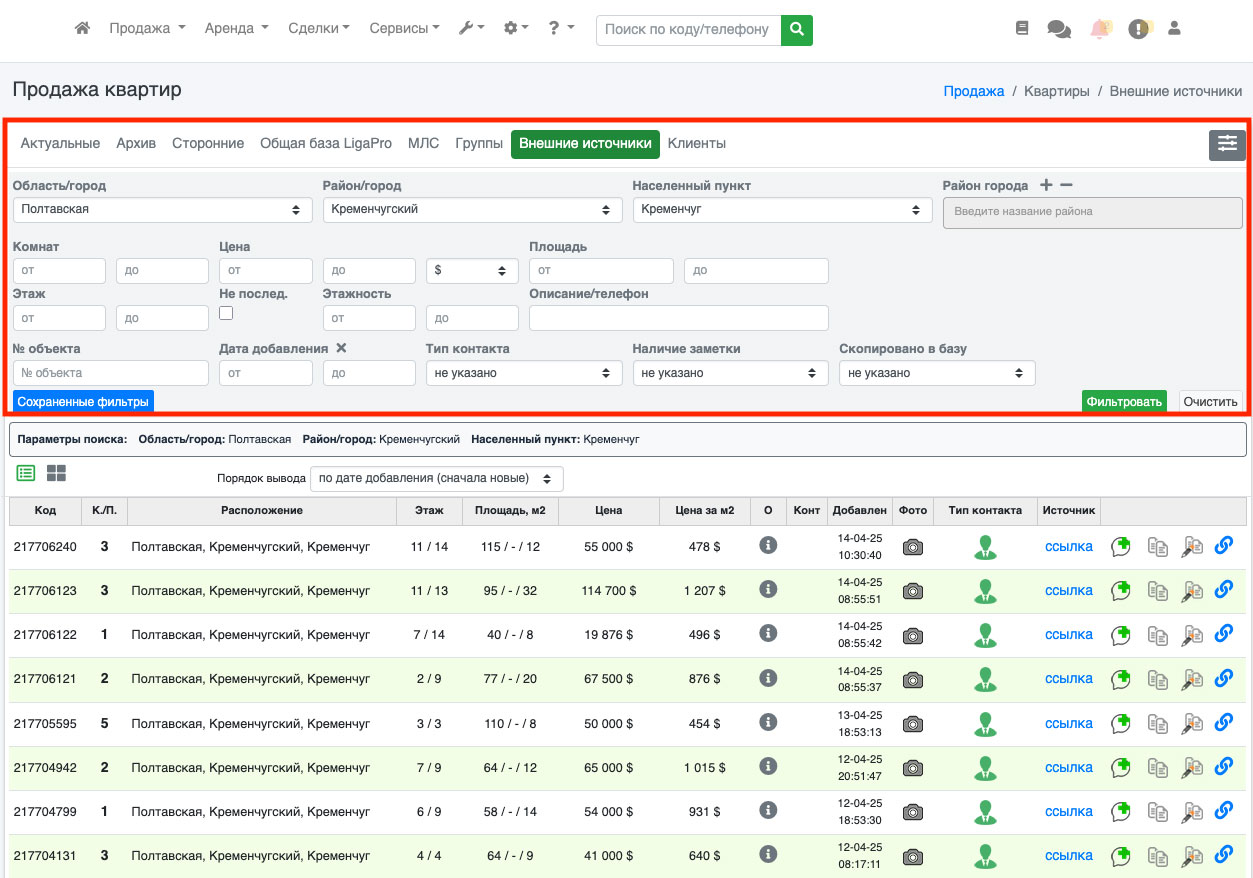 Рис. 485
Рис. 485
Также, как и в других рубриках существует возможность переключения вида отображения объекта. Вы можете выбрать отображение списком (Рис. 486) или блоками (Рис. 487).
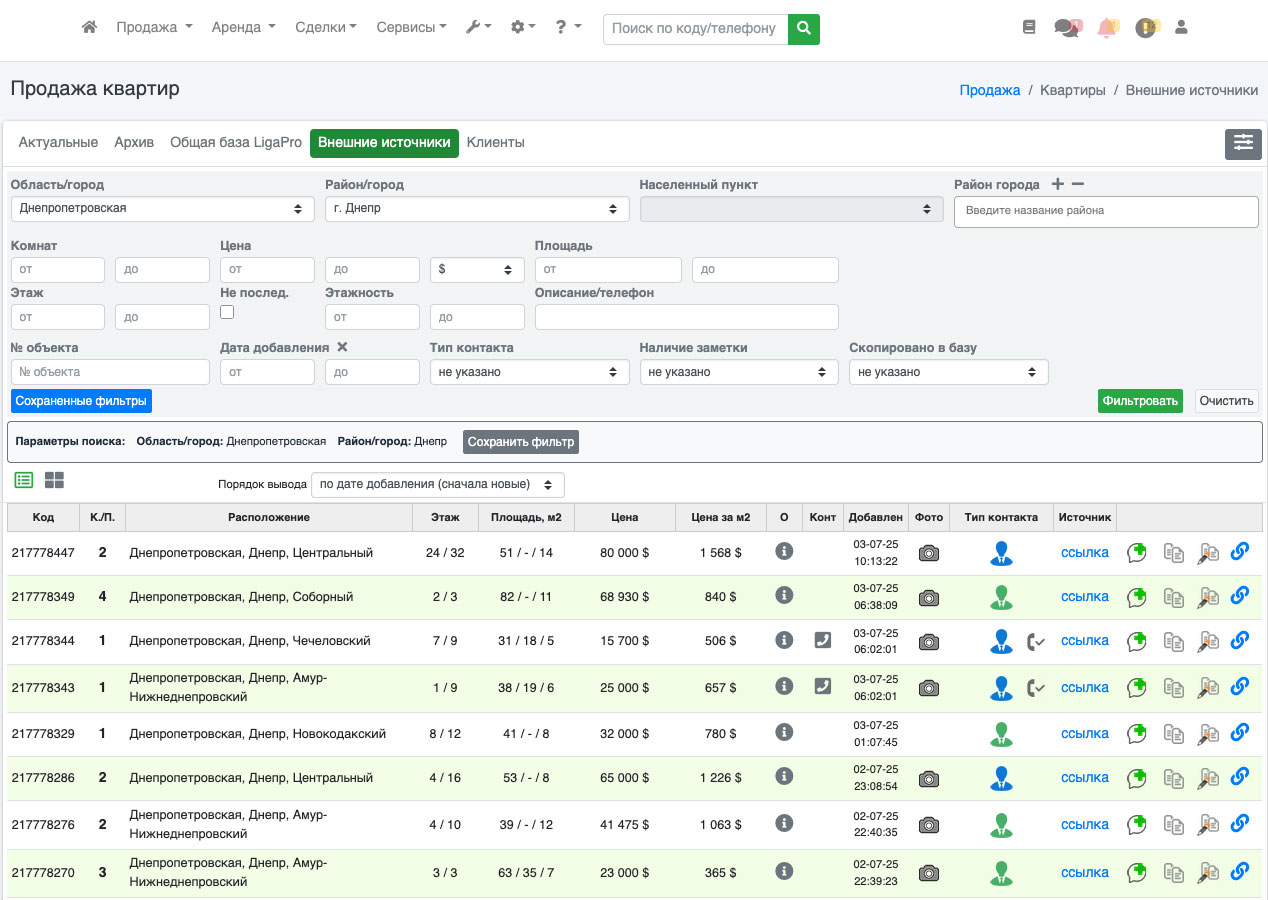 Рис. 486
Рис. 486
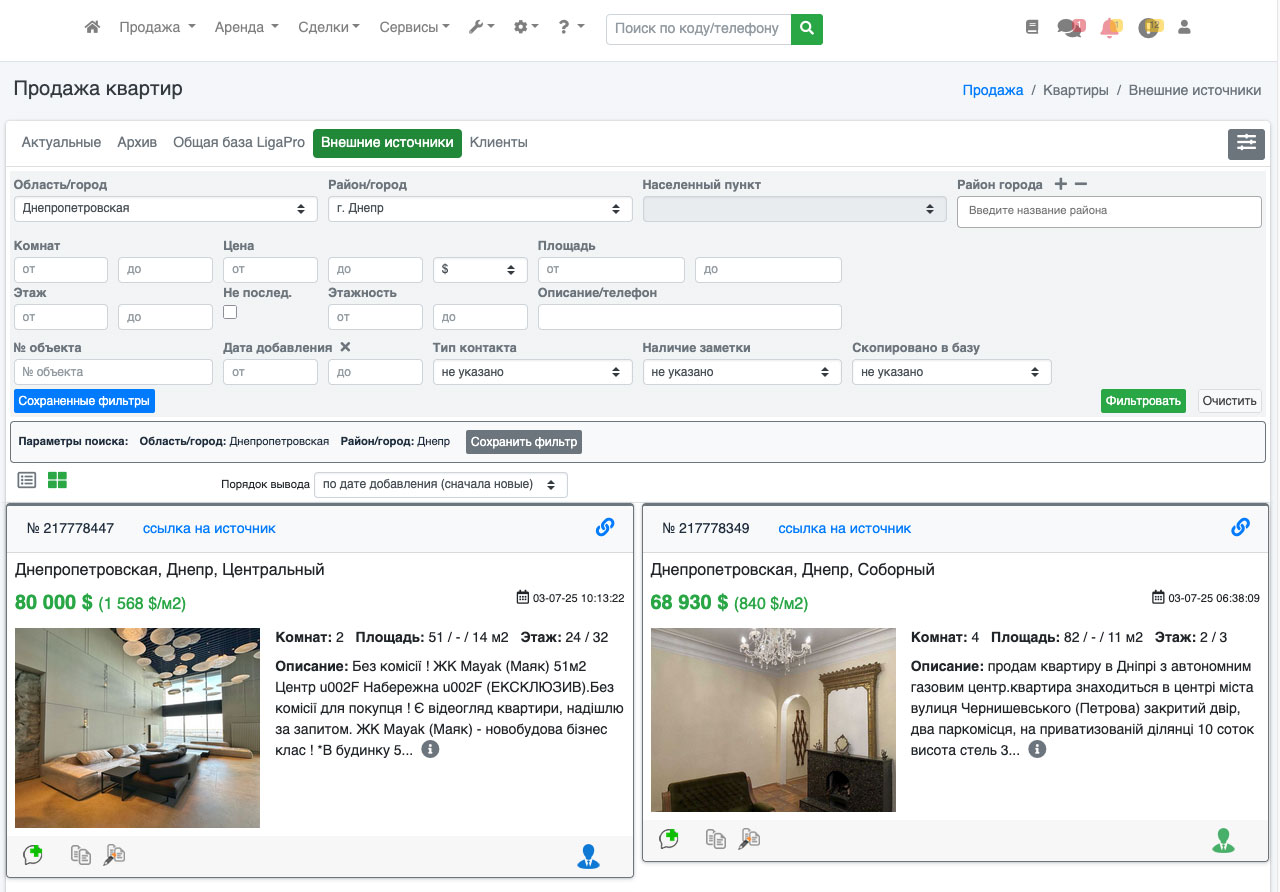 Рис. 487
Рис. 487
Также, для визуального удобства в списке объектов иконка в виде силуэта обозначает тип контакта. Если силуэт синего цвета - это означает, что скорее всего это посредник, а если силуэт зеленого - то возможно, что это собственник (Рис. 488, Рис. 489).
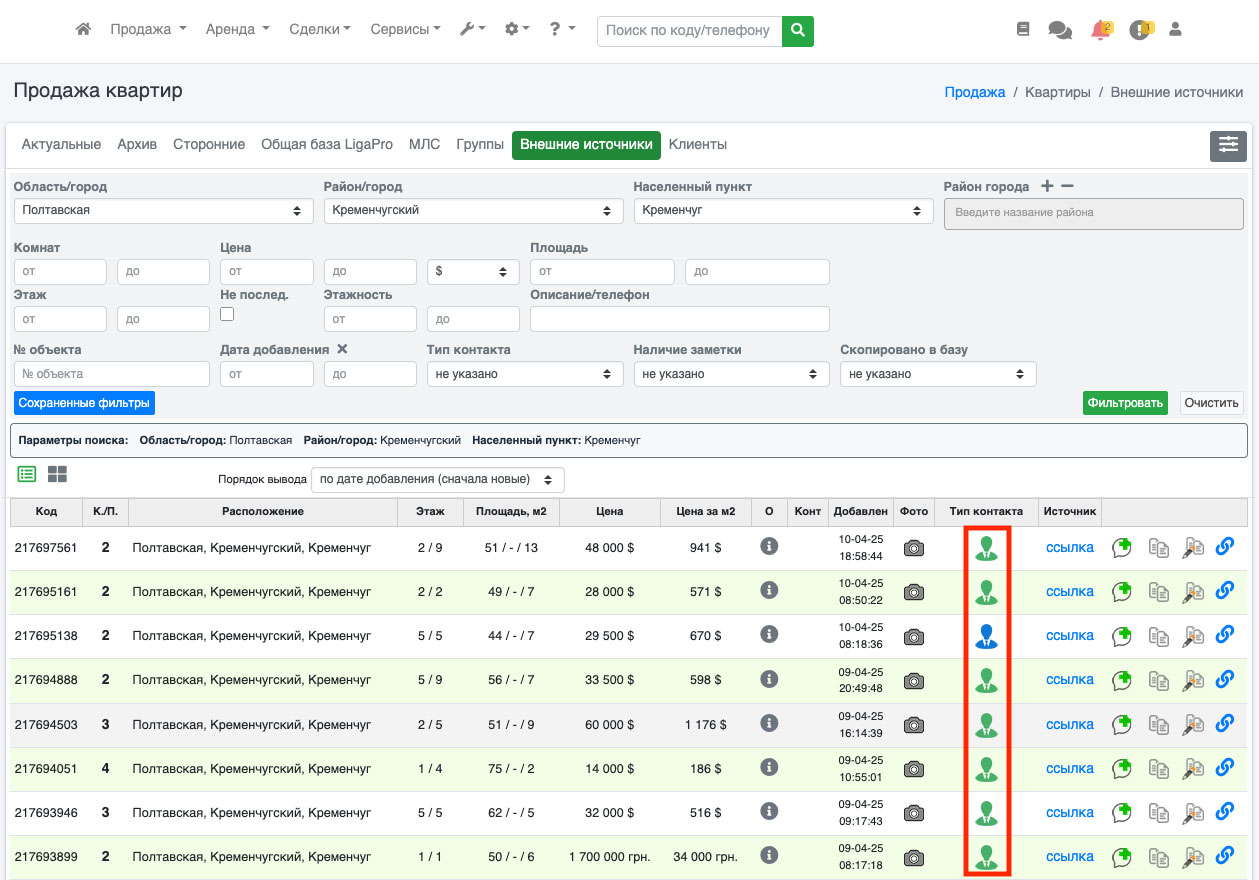 Рис. 488
Рис. 488
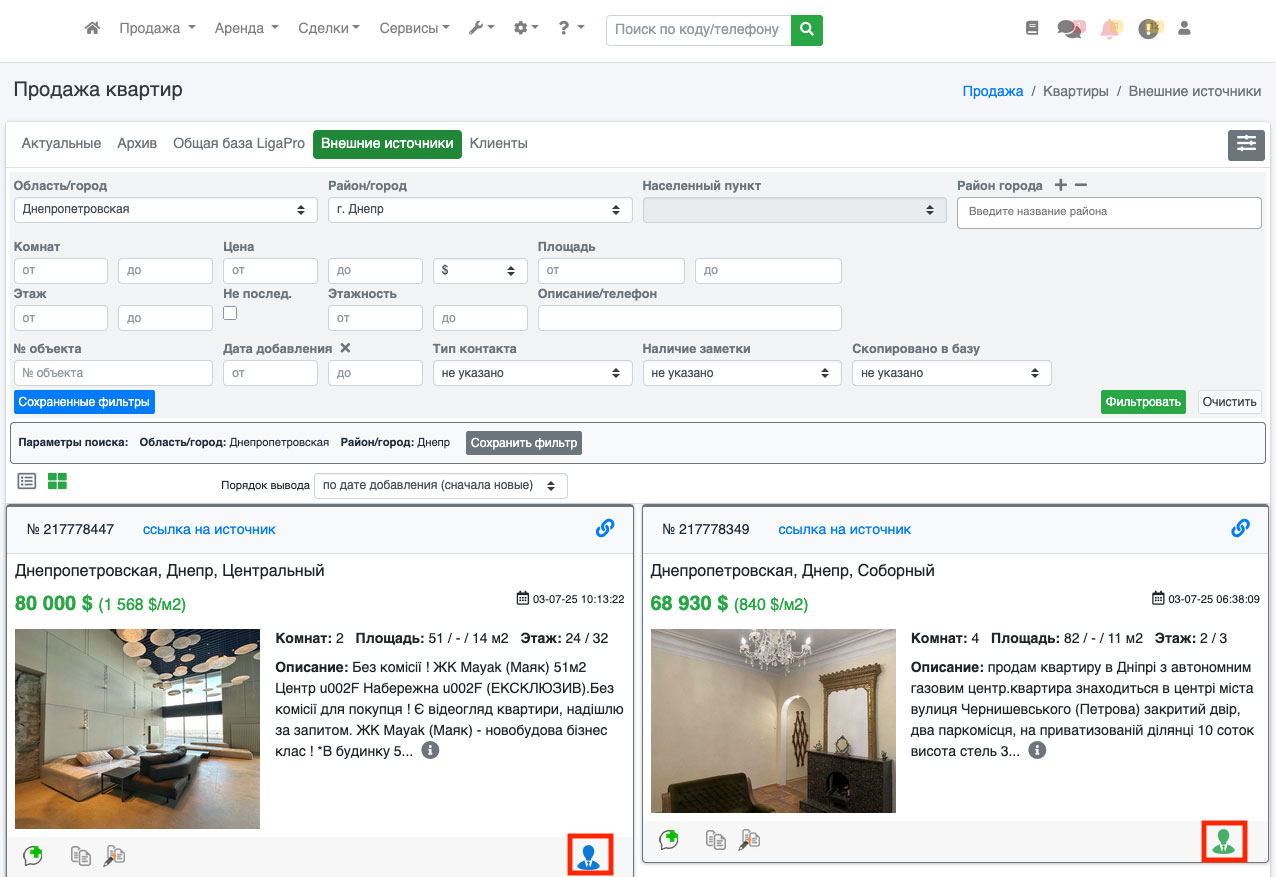 Рис. 489
Рис. 489
При загрузке объектов в базу система автоматически проверяет контактные телефоны в объявлении по базе посредников ЛигаПро и, если этот номер в базе существует, то объект попадает в список «возможно посредник».
В системе предусмотрена возможность проверки контактов по Вашей базе посредников (см. Список номеров посредников). Для этого, возле интересующего Вас объекта, нажмите на иноку с изображением лупы (Рис. 490, Рис. 491) и система проверит выбранный Вами объект по Вашей базе посредников.
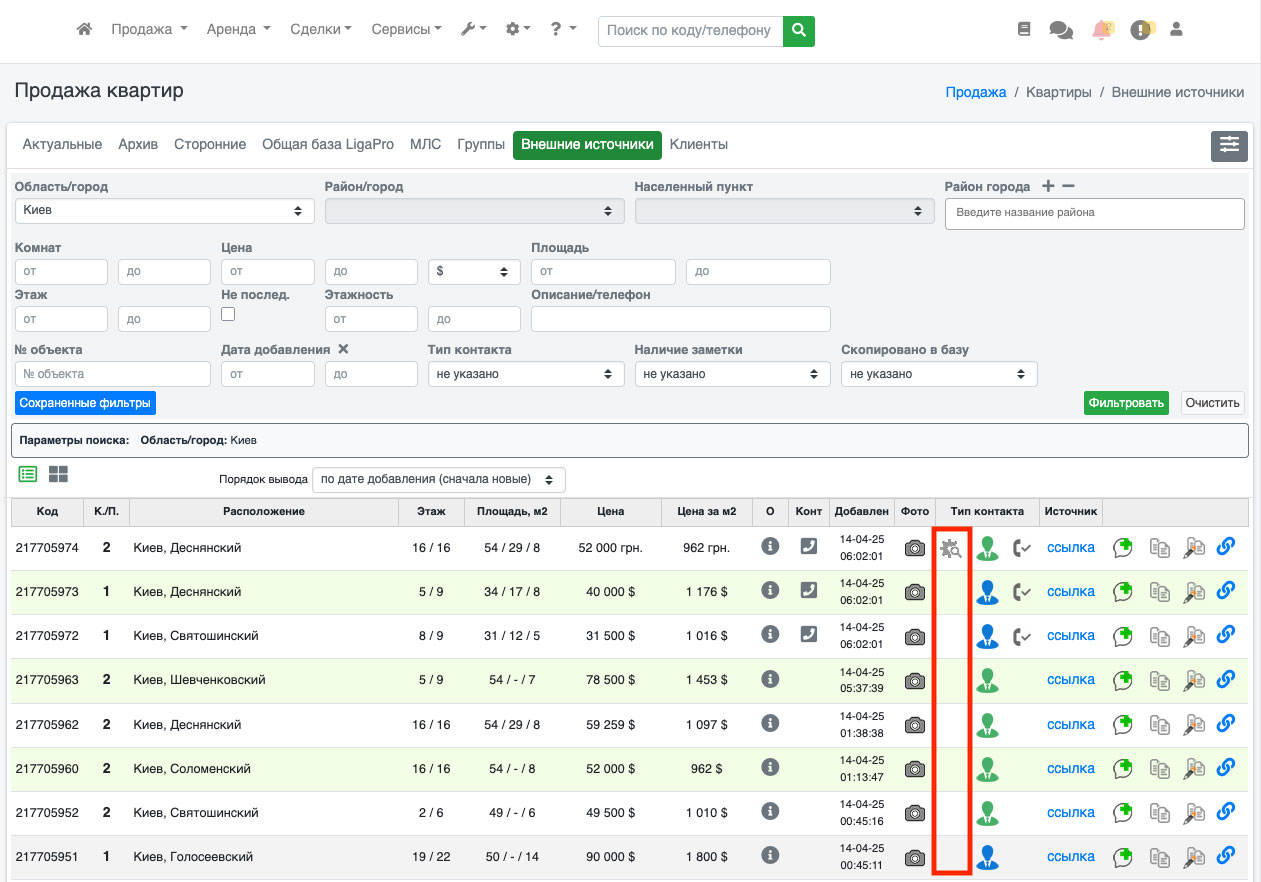 Рис. 490
Рис. 490
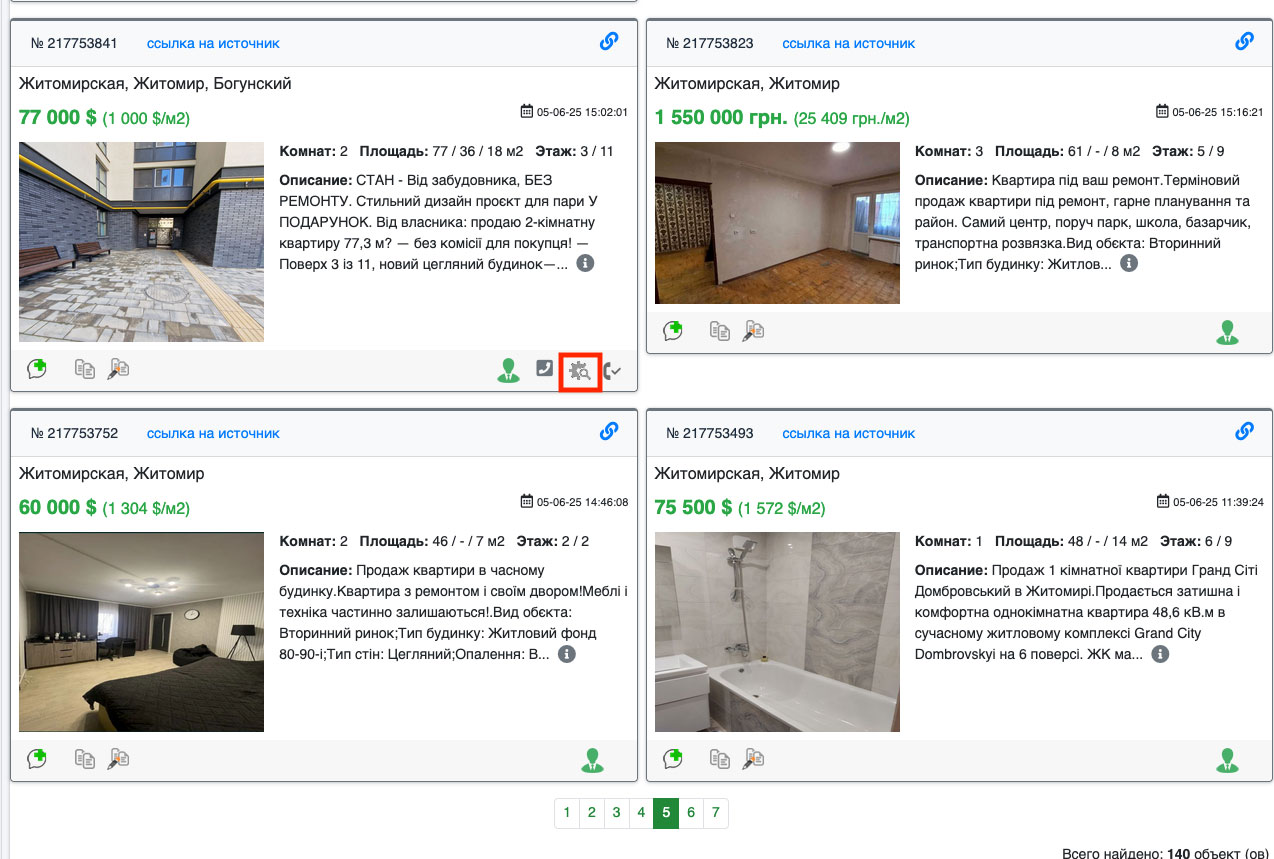 Рис. 491
Рис. 491
Если контакт не найден - система предложит добавить его в базу посредников и отметить текущий объект как объект от посредника (Рис. 492).
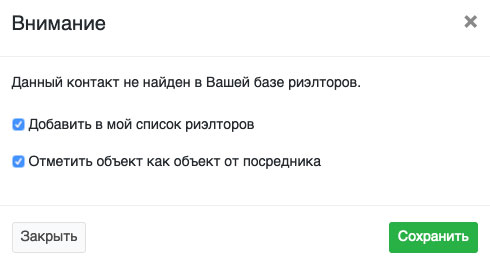 Рис. 492
Рис. 492
После этого объект будет отмечен как объект от посредника и иконка силуэта изменит свой цвет на оранжевый (Рис. 493, Рис. 494).
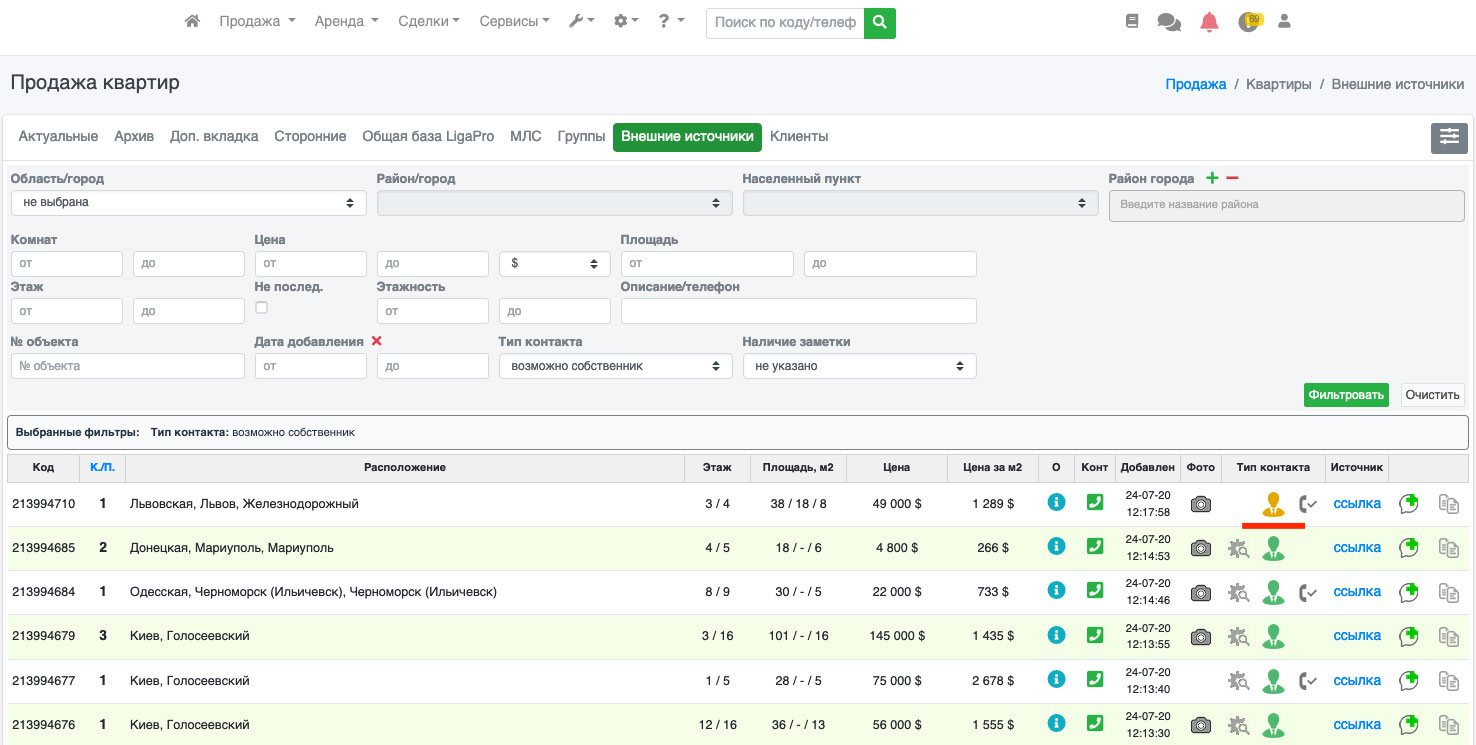 Рис. 493
Рис. 493
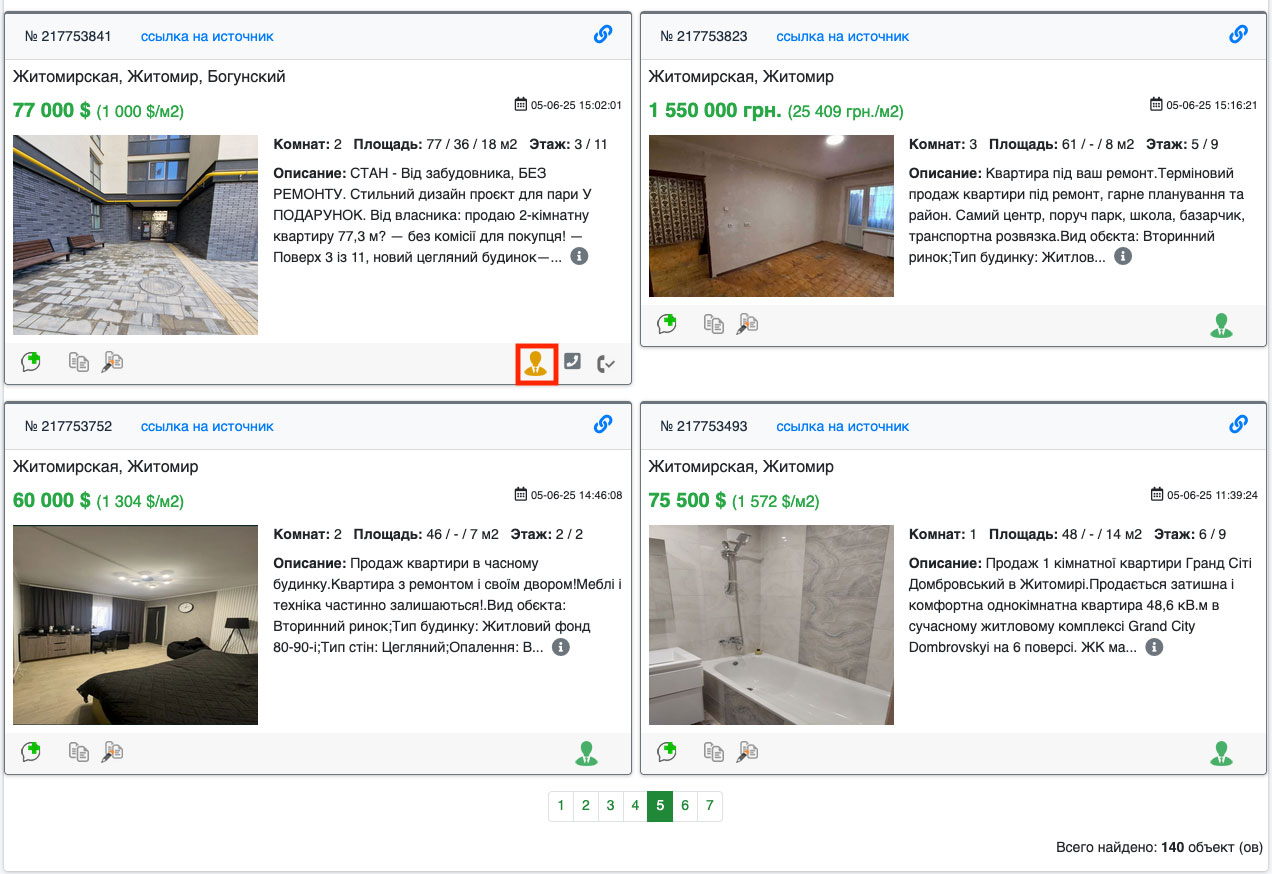 Рис. 494
Рис. 494
Также у Вас есть возможность скопировать объект в свою базу. Для этого доступны два варианта:
- скопировать объект с последующим редактированием (Рис. 495, Рис. 496). После копирования вы сразу перейдёте на страницу редактирования только что скопированного объекта.
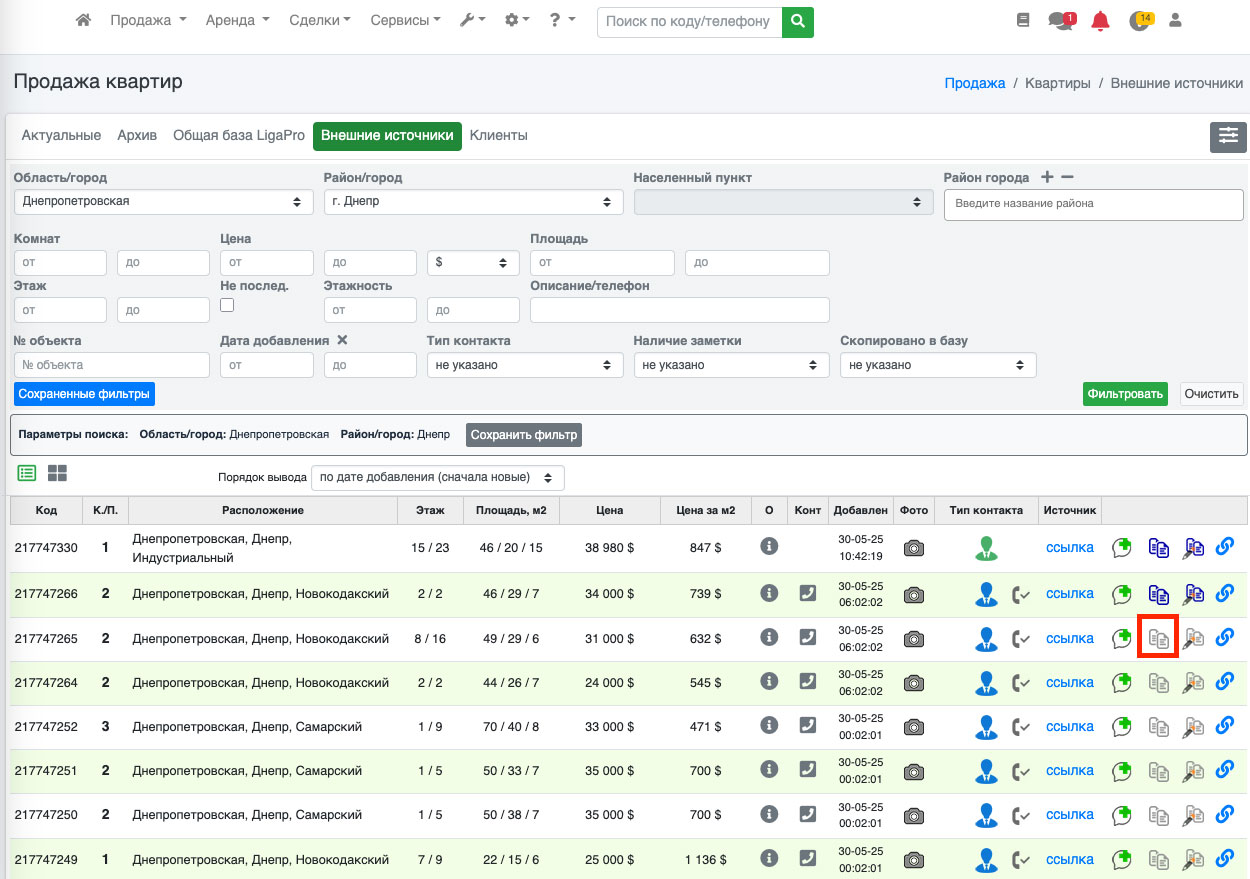 Рис. 495
Рис. 495
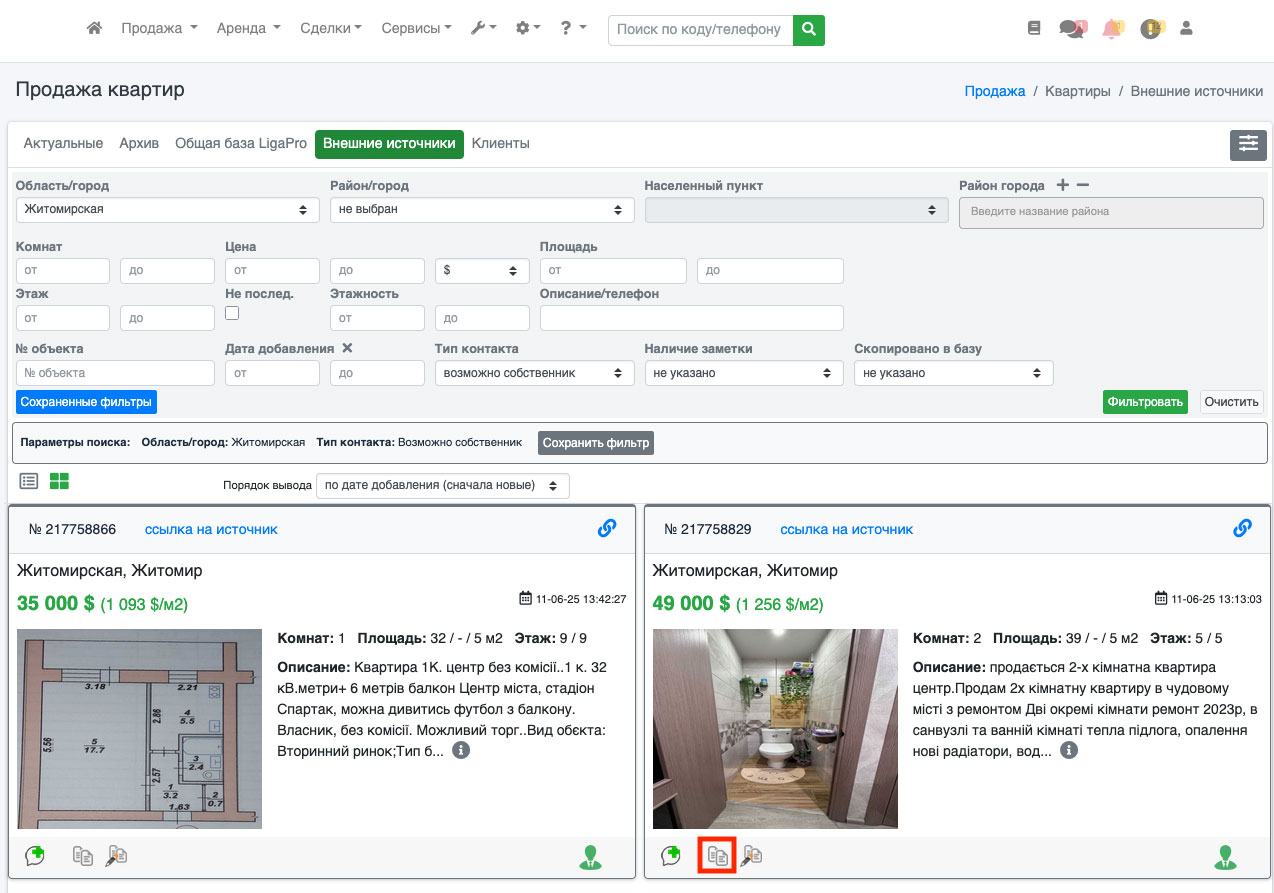 Рис. 496
Рис. 496
- скопировать объект без редактирования (Рис. 497). В этом случае объект будет скопирован, но вы останетесь на той же странице во внешних источниках.
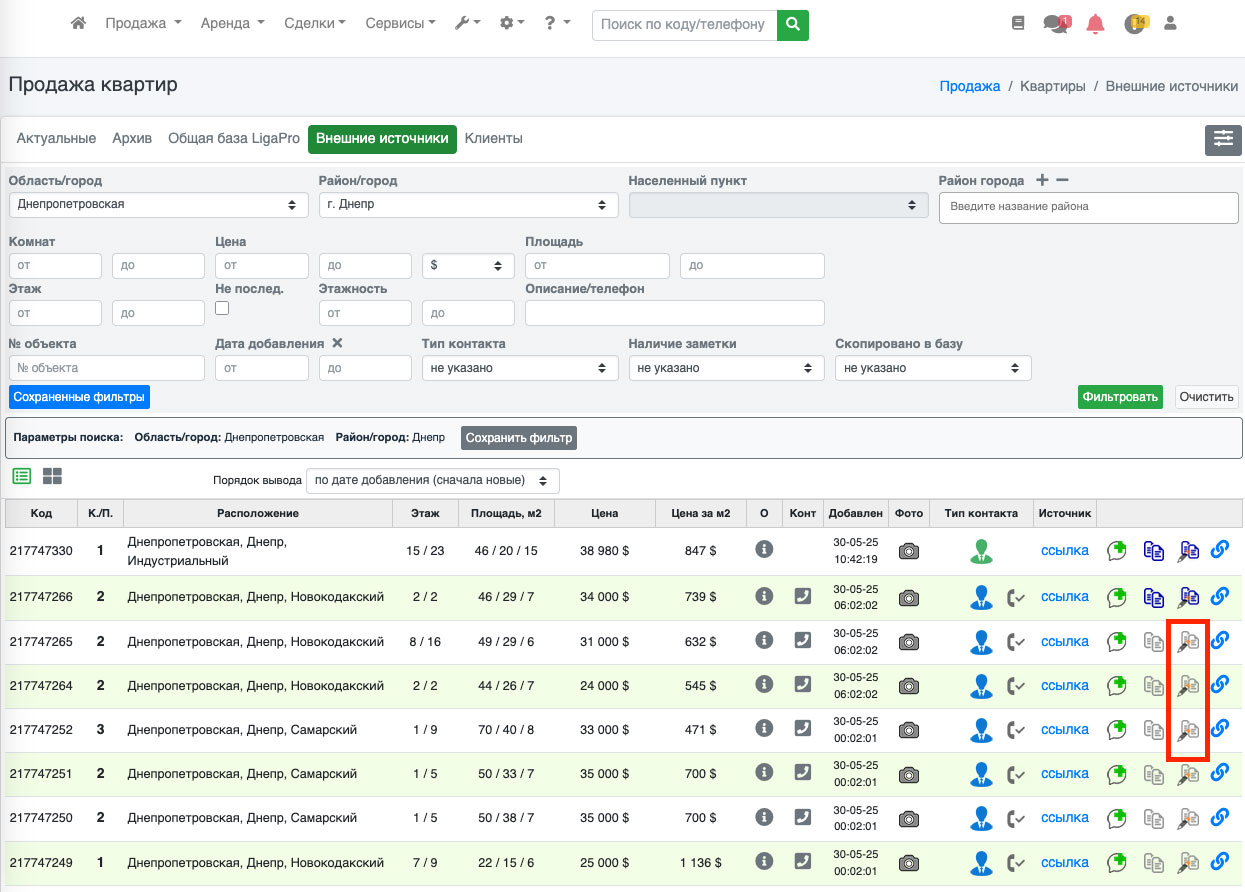 Рис. 497
Рис. 497
Объект будет скопирован в Вашу базу и отмечен как скопированный. Объект полностью переносится со всем описанием и 5 фото объекта (чтобы добавить и импортировать все фото, см. инструкцию «Импорт фото»). Также у Вас существует возможность посмотреть оригинал объявления - просто нажмите на “ссылка” (Рис. 498, Рис. 499) и Вы будете перенаправлены на сайт с данным объявлением.
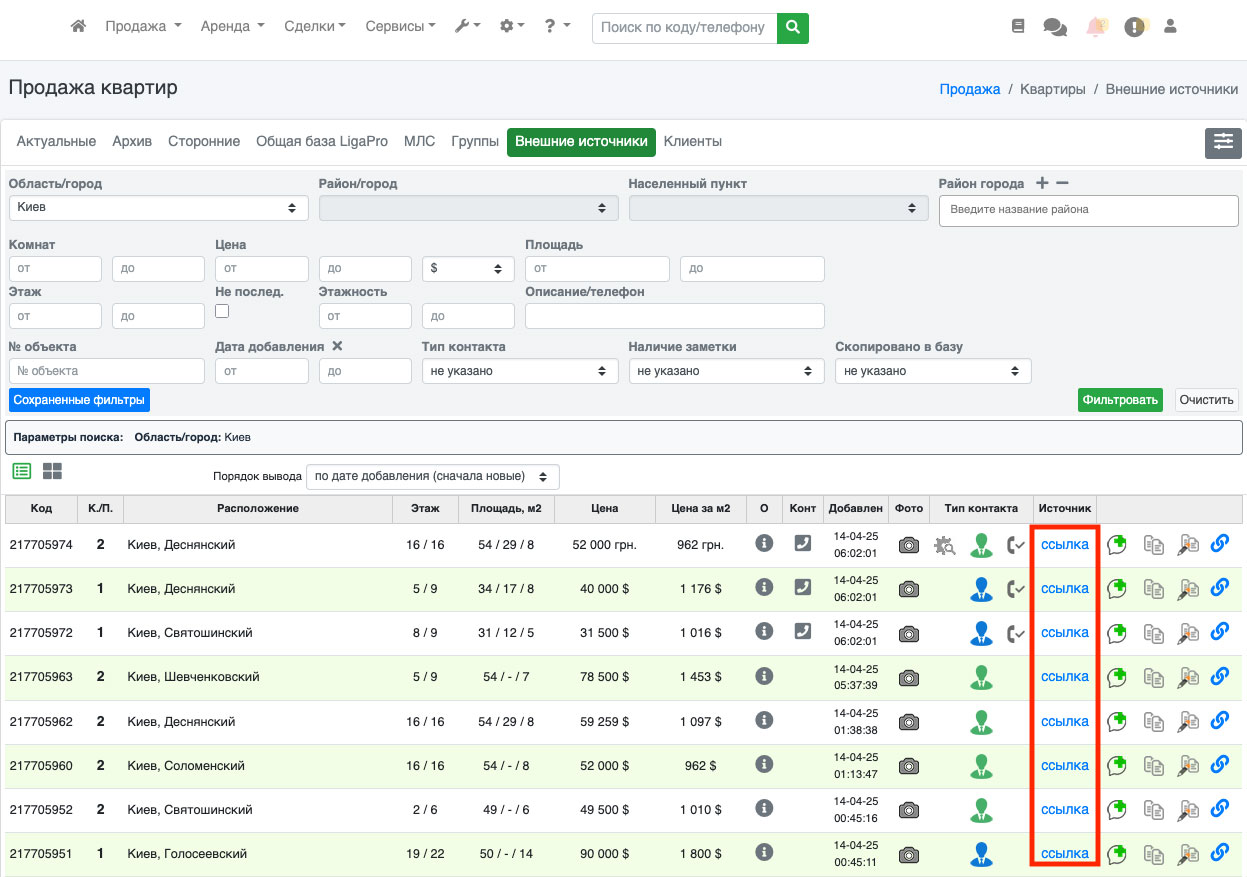 Рис. 498
Рис. 498
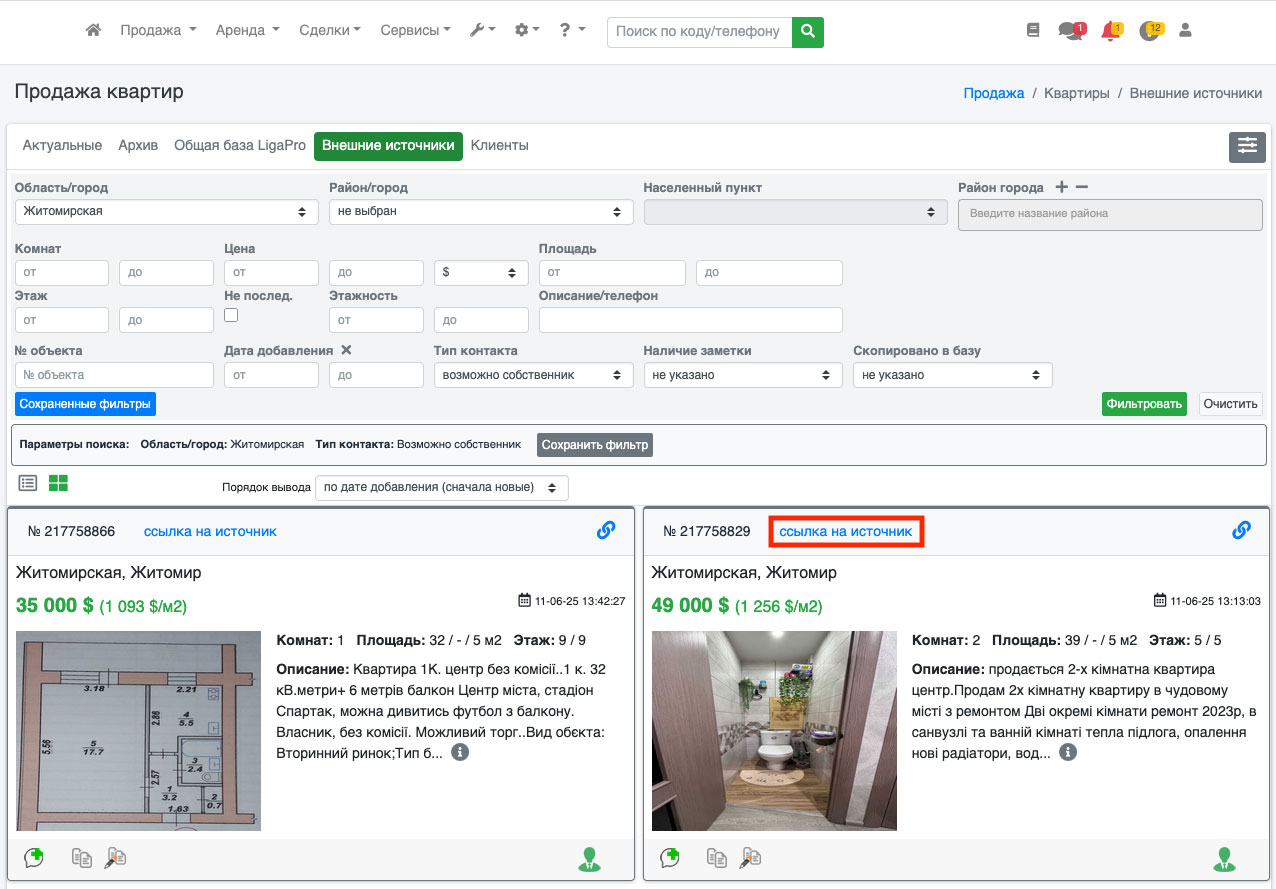 Рис. 499
Рис. 499
Также после копирование объекта, в заметки сохраняется ссылка на оригинал объявления (Рис. 500).
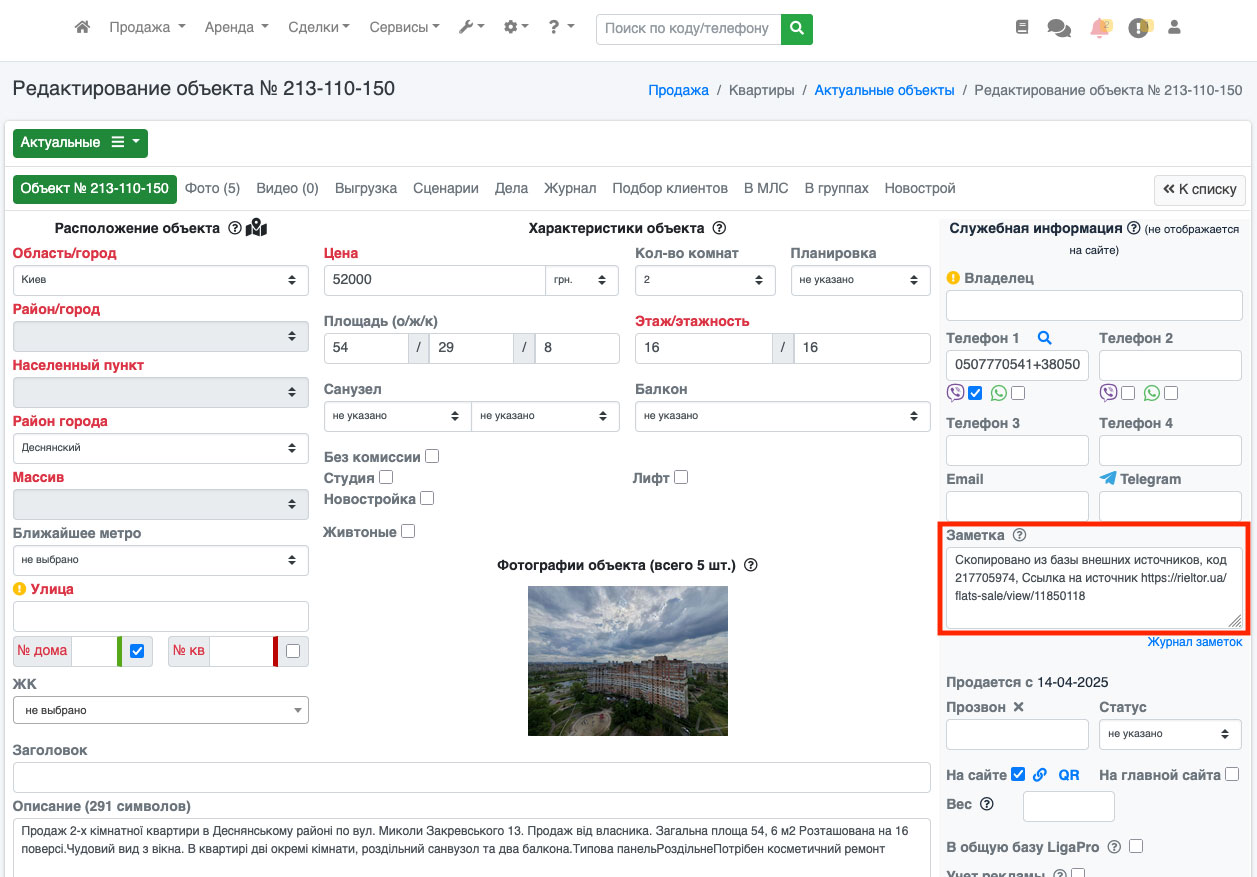 Рис. 500
Рис. 500
А так же фиксируется прямая ссылка на объект на сайте в источнике объявления в поле «Ссылка на источник» (Рис. 501). По которой Вы можете перейти на оригинал объвления.
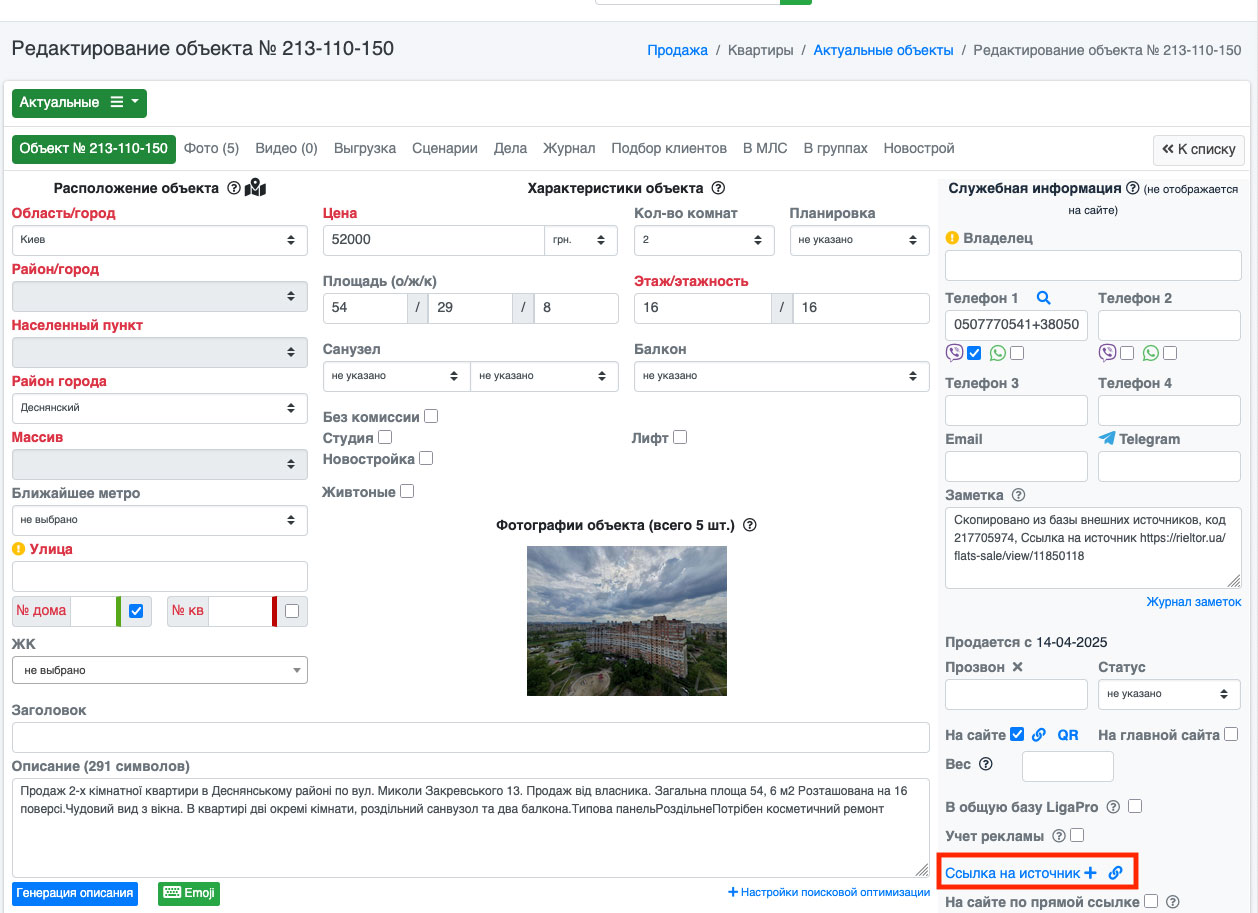 Рис. 501
Рис. 501
А так же фиксируется прямая ссылка на объект на сайте в источнике объявления в поле «Ссылка на источник» (Рис. 502). По которой Вы можете перейти на оригинал объвления.
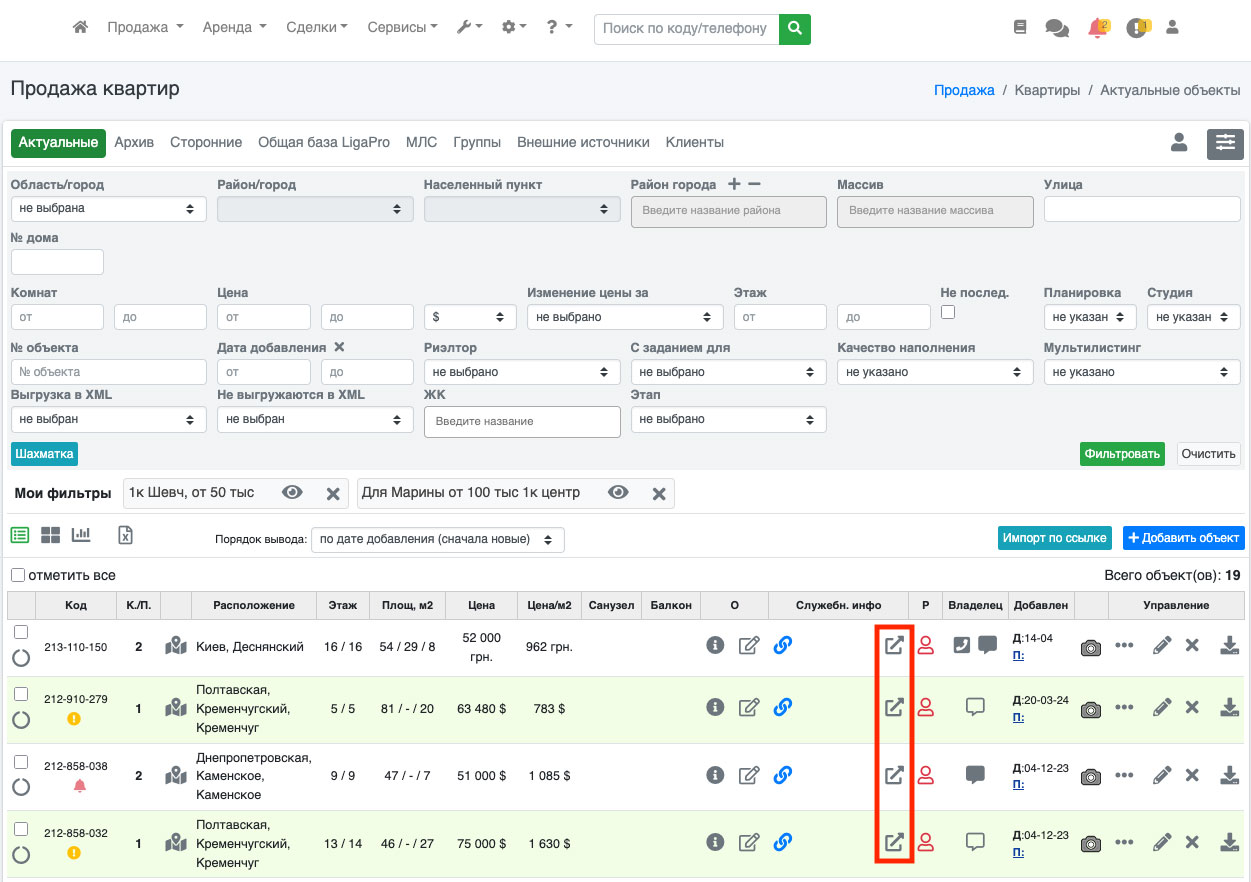 Рис. 502
Рис. 502
Обучающее видео по разделу: здесь